小米手机如何解除桌面锁定 小米手机如何解除已锁定的桌面
日期: 来源:贝斯特安卓网
小米手机如何解除桌面锁定,小米手机作为一款备受欢迎的智能手机品牌,其用户界面设计简洁清晰,操作便捷但有时候我们可能会不小心将桌面锁定导致无法正常使用,如何解除小米手机已锁定的桌面呢?下面将为大家介绍几种简便有效的解锁方法,帮助解决这个问题。无论是通过忘记密码的情况下解锁,还是通过特定的按键组合实现解除桌面锁定,小米手机都提供了多个解锁选项,方便用户根据实际情况进行选择。
小米手机如何解除已锁定的桌面
操作方法:
1.我们在桌面移动图标的时候,先来看一下桌面已锁定的提示信息。
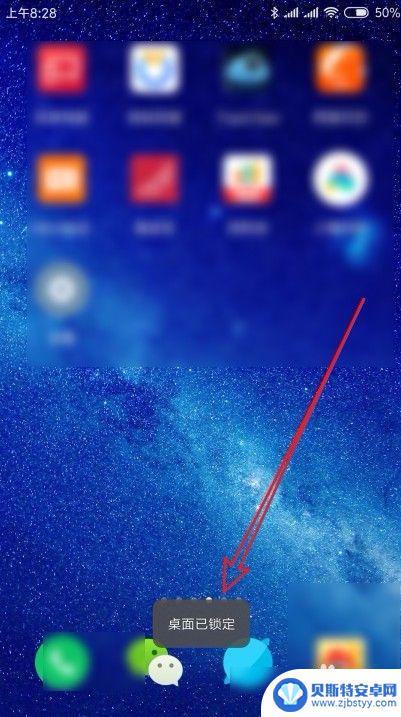
2.这时我们在手机上左右滑动屏幕,找到小米手机的“设置”图标。
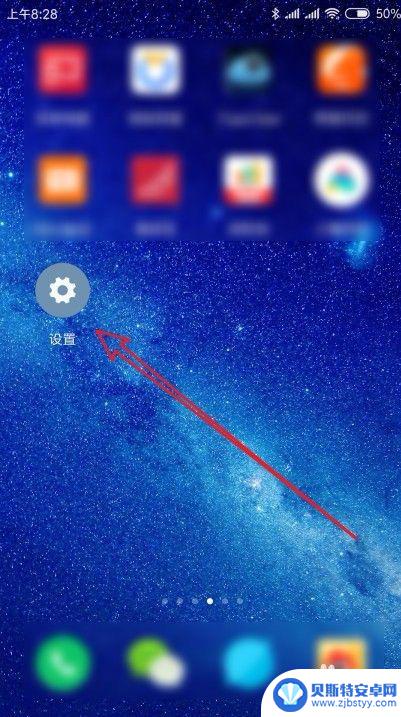
3.点击后就可以打开小米手机的“设置”页面了,在页面中我们点击“桌面与最近任务”菜单项。
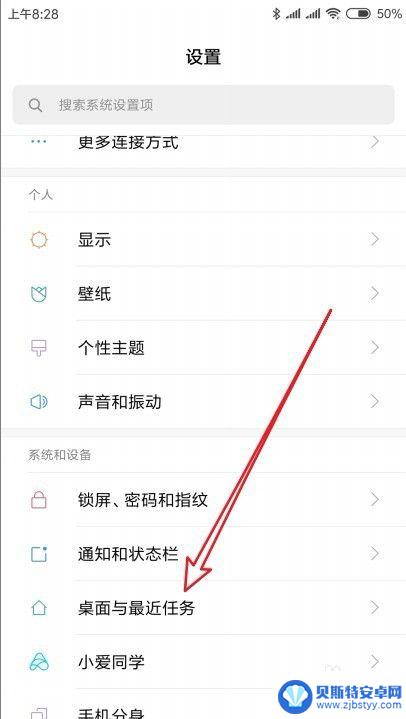
4.接下来在打开的桌面与最近任务页面中,找到“锁定桌面布局”菜单项。
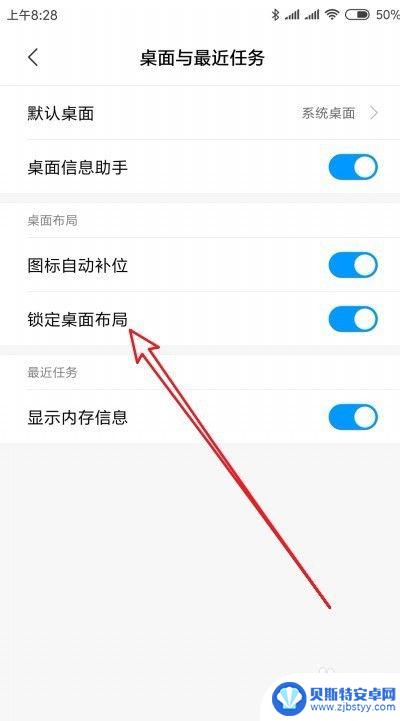
5.把该设置项后面的开关设置为关闭状态即可。这样就关闭了锁定桌面功能,可随意移动手机的桌面图标了。
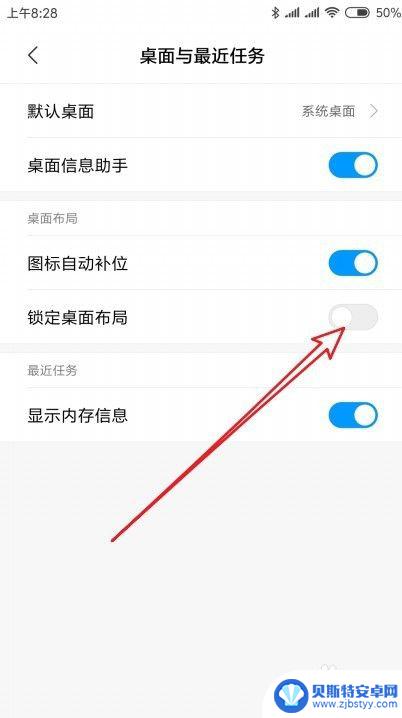
以上是关于如何解除小米手机桌面锁定的全部内容,如果您遇到这种情况,可以按照以上方法进行解决,希望这能对大家有所帮助。












